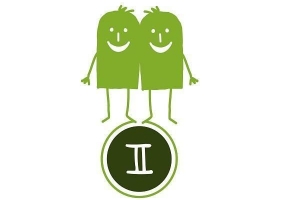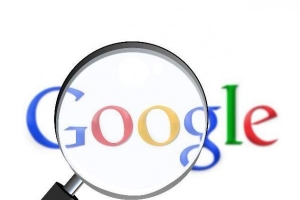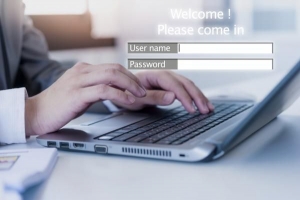So blockieren Sie Websites in Mozilla Firefox

Es gibt viele Gründe, warum Sie eine Website von Ihrem Computer blockieren möchten. Die Website kann einen Virus enthalten, der Ihren gesamten Computer infizieren und alle Ihre Dateien gefährden kann. Andere könnten nur lästige Pop-ups sein und einige könnten explizite Inhalte enthalten, die Sie nicht sehen möchten oder die Ihre Kinder nicht sehen sollen. Wenn du eine ... bist Mozilla Firefox Nutzer, Webseiten blockieren aus dem Browser ist ganz einfach. Wie einfach das geht, verraten wir dir in diesem Artikel, So blockieren Sie Websites in Mozilla Firefox.
1. Der einfachste Weg, Websites in Mozilla Firefox zu blockieren, ist die Verwendung eines kostenlosen Add-ons namens BlockSite. Die BlockSite-Erweiterung blockiert Websites die zu seiner "schwarzen Liste" hinzugefügt werden, aber es kann auch so konfiguriert werden, dass Links zu blockierten Sites deaktiviert werden, sodass sie nicht funktionieren, anstatt ihre Hyperlinks anzuzeigen. BlockSite verfügt auch über einen "Passwortschutz", der unerwünschte Änderungen an BlockSite verhindert. Um BlockSite zum Laufen zu bringen, führen Sie die folgenden einfachen Schritte durch...

2. Öffnen Sie im ersten Schritt Firefox, klicken Sie auf „Extras“ und dann auf „Zubehör“. Klicken Sie auf `Add-ons holen` und dann auf `Alle Add-ons durchsuchen.` Geben Sie `BlockSite` in die Suchleiste ein, nachdem Mozilla Firefox öffnet und drücke `Enter.`
3. Klicken Sie als Nächstes auf die Schaltfläche "Zu Firefox hinzufügen" neben BlockSite. Lassen Sie das Add-On laden (normalerweise weniger als 5 Sekunden) und klicken Sie dann auf "Jetzt installieren". Starten Sie Firefox neu, wenn Sie dazu aufgefordert werden.
4. Gehen Sie zu „Extras“ und dann zu „Zubehör“ und klicken Sie nach dem Neustart auf die Schaltfläche „Einstellungen“ von BlockSite Feuerfuchs. Stellen Sie sicher, dass das Optionsfeld "Blacklist" aktiviert ist und "BlockSite aktivieren", "Warnmeldungen aktivieren" und "Link entfernen aktivieren".`
5. Geben Sie `Authentifizierung zulassen` ein und geben Sie dann ein Passwort ein, wenn Sie verhindern möchten, dass Benutzer andere blockierte Websites Löschen oder Ändern der Einstellungen in BlockSite ohne Ihre Erlaubnis.
6. Klicken Sie abschließend auf die Schaltfläche "Hinzufügen", geben Sie die URL der Website, die Sie blockieren möchten klicken Sie dann auf `OK`. Um weitere Sites hinzuzufügen, wiederholen Sie diesen Vorgang oder klicken Sie auf die Schaltfläche "Löschen", um die Liste zu löschen. Sobald die Liste der blockierten Sites vollständig ist, klicken Sie auf „OK“ und starten Sie neu Feuerfuchs.
Wie einfach war das!? Jetzt können Sie mit Mozilla Firefox surfen und sind frei von unerwünschten Websites.
Wenn Sie ähnliche Artikel lesen möchten So blockieren Sie Websites in Mozilla Firefox, Wir empfehlen Ihnen, unsere Internet Kategorie.
- Um eine Liste vorbereiteter oder exportierter blockierter Websites zu importieren, klicken Sie im Fenster „Einstellungen“ auf die Schaltfläche „Importieren“, suchen Sie die Datei, die Sie importieren möchten, und klicken Sie auf „OK“. Die Datei sollte anzeigen "[BlockSite]" oben auf der Seite, gefolgt von den URLs der Websites, die Sie blockieren möchten.